Insta360 EVO を Androidアプリに接続する手順

Insta360 EVOをAndroidアプリに接続しました。
バグがあるのか、私のスマホが古いのが原因なのかは分かりませんが、一手間かけないと接続できませんので、接続方法を記載いたします。
※追記(4/13) Huawei P20でも接続してみましたので、結果を記載いたしました。
本体の電源を入れる
まずは、電源ボタンを3秒押して電源を入れます。
電源ボタンは、下記の写真の左側(中央より)の細長いボタンです。

3秒押すと、4か所のLEDが青く光ります。

数秒待つと、前面のLEDが緑に代わりました。

ちなみに、電源を切るときは、シャッターボタンを長押しします。
ボタンでの写真/動画の切り替え
電源ボタンを押すと、写真/動画の切り替えが出来ます。

電源ボタンを押すと、LEDの位置切り替わります。

Androidアプリと接続する
Androidアプリのインストール
Androidアプリのインストール方法は、下記の記事にて記載いたしました。ご参考までに。
Androidアプリの接続方法
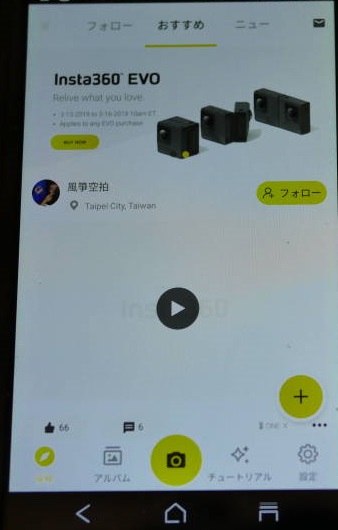
画面下中央のカメラマークを押すと、無線LANでカメラを探しにかかります。
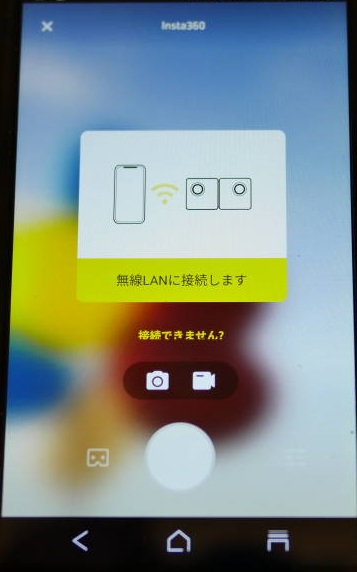
しばらくすると、EVO*****(*はシリアルナンバー)が画面に表示されます。
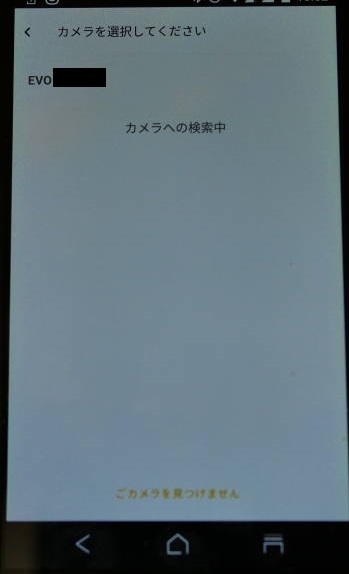
「 EVO***** 」をタップすると、カメラのシャッターボタンを押せと言ってきますので、シャッターボタンを押します。
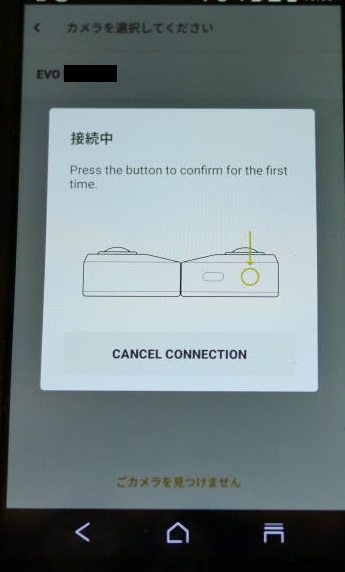
言語の選択をして、右上の「Next Step」を押します。
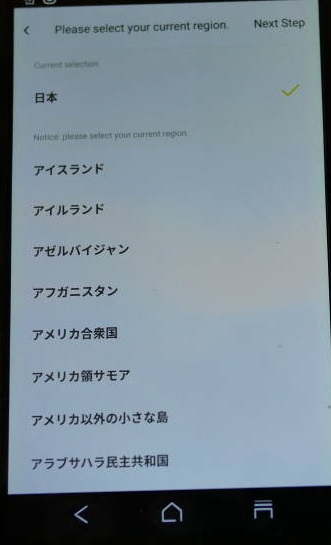
すると、なぜか「無線LANへの接続」という画面になりました。この画面が出てくると、たぶん失敗しています。画面下の「設置します」を押すと、スマホのWifiの設定の画面に飛ばされます。
左上の<を押して、前の画面に戻ります。
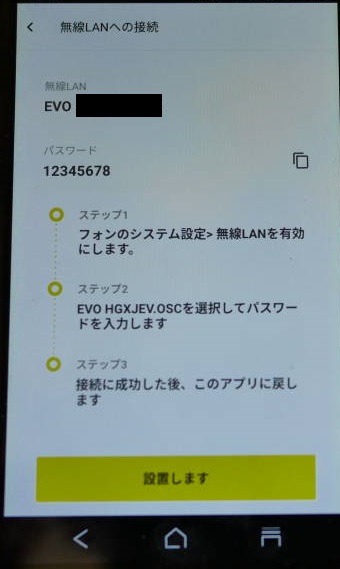
この画面に戻ったら、スマホの通知画面か設定画面で「モバイルデータ通信」をOFFにしてください。
「モバイルデータ通信」がOFFの状態で、「EVO****」をタップします。
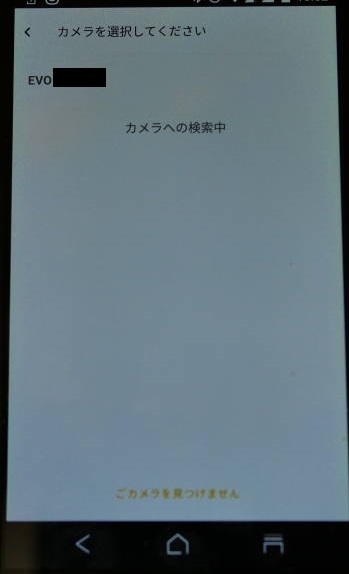
写真のピントがずれてしまっていますが、下の「GO TO WI-FI SETINGS」を押します。
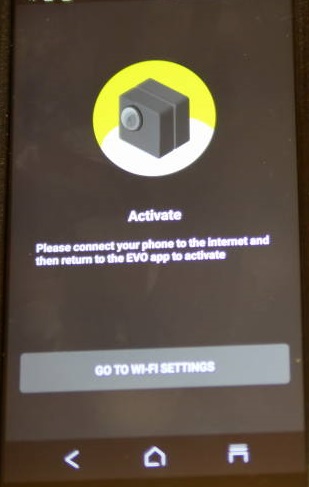
下の画面になったら、スマホの「モバイルデータ通信」をONにします。
スマホの「モバイルデータ通信」をONにした後に、「アクティベート」を押してください。
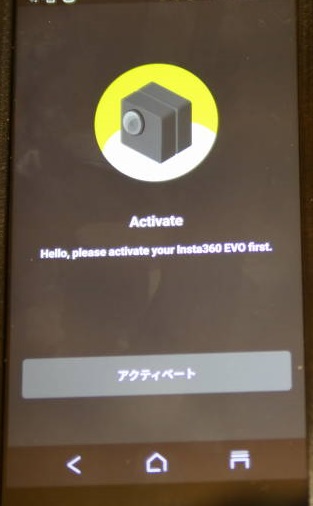
ここまで来ると、接続が出来ました。
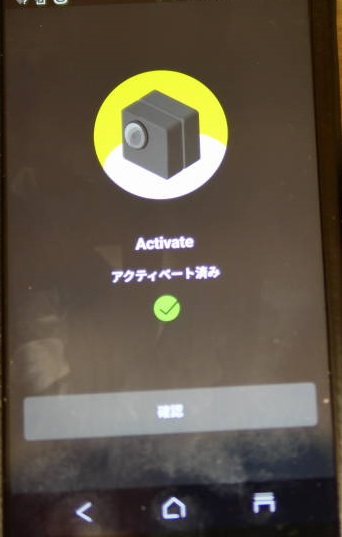
カメラのプレビューが表示されます。
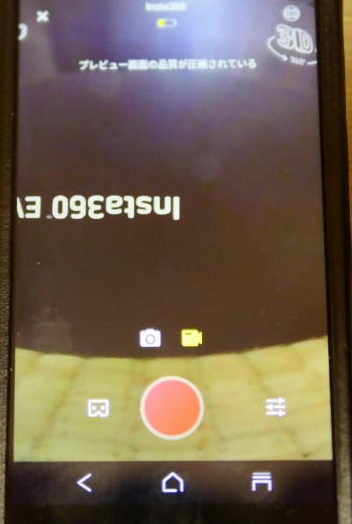
なお、Bluetoothに接続できなかった場合、下記の表示が出ます。この場合はBluetoothをONにしてから、再度上記をやり直す必要があります。
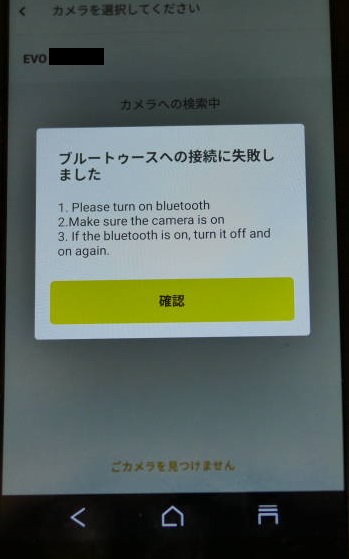
再度Androidアプリのと接続する場合
一度通信が確保できると、「モバイルデータ通信」をONにしてもOFFにしても接続しっぱなしのようです。
ただ、
- Wifi接続が切れる
- アプリが落ちる
等というように、アプリがカメラに再度接続を試みる時には、上記のように接続が確立されるまでは 「モバイルデータ通信」をOFFにする必要があります。
まとめ
Insta360 EVOにAndroidアプリから接続が出来ました。
しかしながら、バグのために手数が多く使いずらい印象です。
追記 「Huawei P20」の場合
Insta360 EVO自身は、上記の作業で一度アクティベートされている状態になっているかと思いますが、Huawei P20で接続してみました。
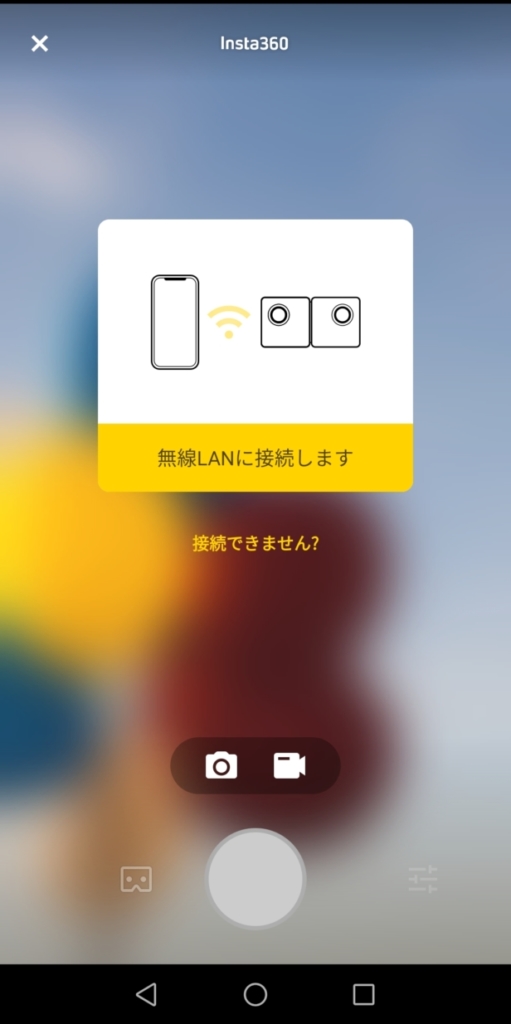
カメラの電源を入れていても、この画面から進みません。
ここで、スマホのWifiの設定から、EVO****を探して接続します。パスワードは「12345678」です。
Wifi接続後に、Insta360 EVOアプリでカメラに接続を試みると、カメラとつながりました。
「モバイルデータ通信」のON/OFFは必要なかったです。
なお、Insta360 EVOアプリからはWifiの接続先を探せないようで、一度異なるWifiに接続してしまうと、「無線LANに接続します」の画面から先に進んでくれません。一回毎にWifiを手動で接続してあげる必要があります。
外出中では、近くに接続可能なWifiが無いので、もしかしたら問題ないかもしれませんが、アプリの完成度としては今一歩ですね。










ディスカッション
コメント一覧
まだ、コメントがありません